1、新建一个画板,使用灰色背景。

2、创建矩形,填充白色,然后拖动到复制按钮,复制一份。
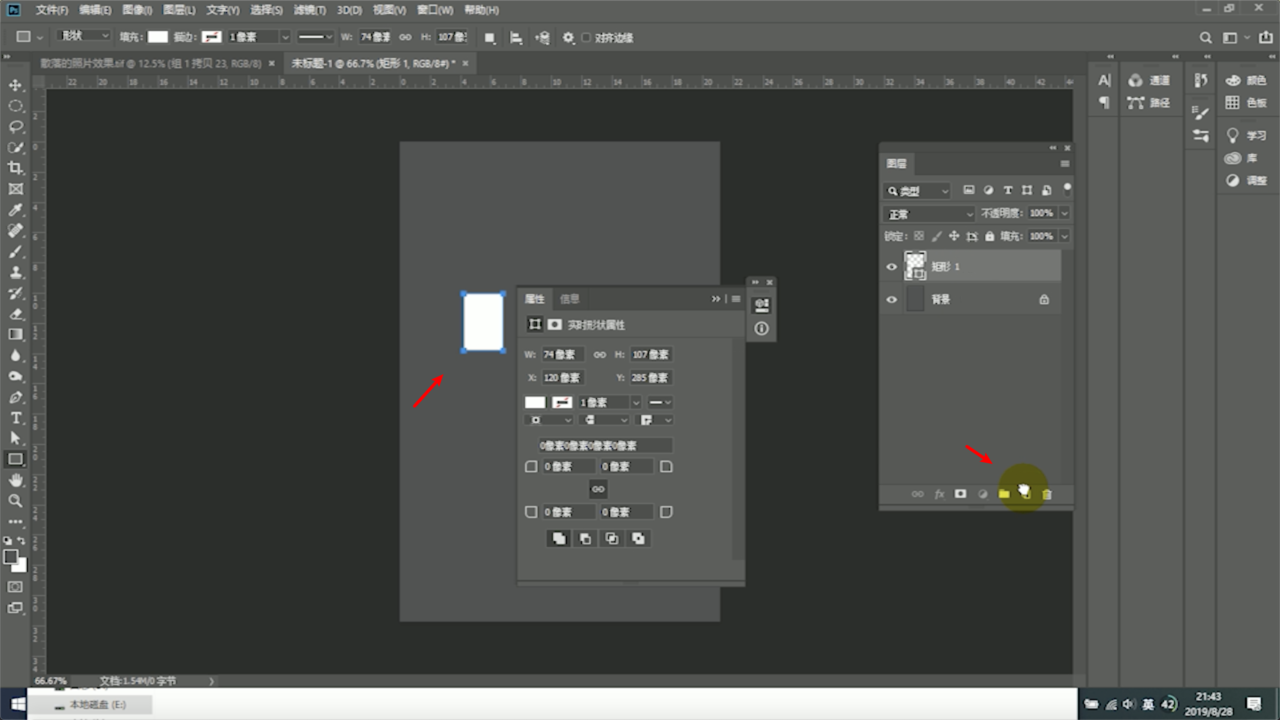
3、“ctrl+t”自由变换,等比例缩小,填充为黑色,再自由变换,旋转一下角度。
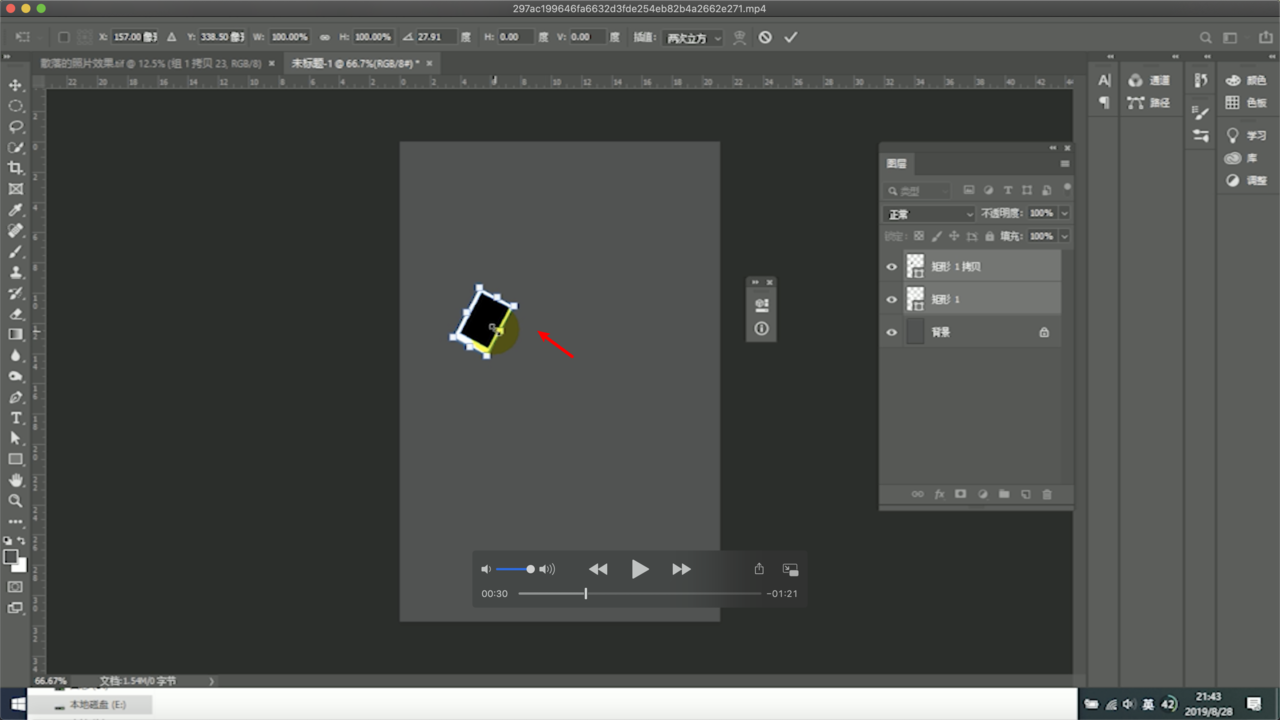
4、导入图片。

5、把图片创建蒙板,放到小矩形里。

6、把三个图层编组,给组添加投影效果。

7、复制多个图层。

8、逐个层进行调整,选中组里的二个图层,“ctrl+t”,移动图层。

9、都调整好后,就做好了照片散落效果了。

时间:2024-10-13 09:28:41
1、新建一个画板,使用灰色背景。

2、创建矩形,填充白色,然后拖动到复制按钮,复制一份。
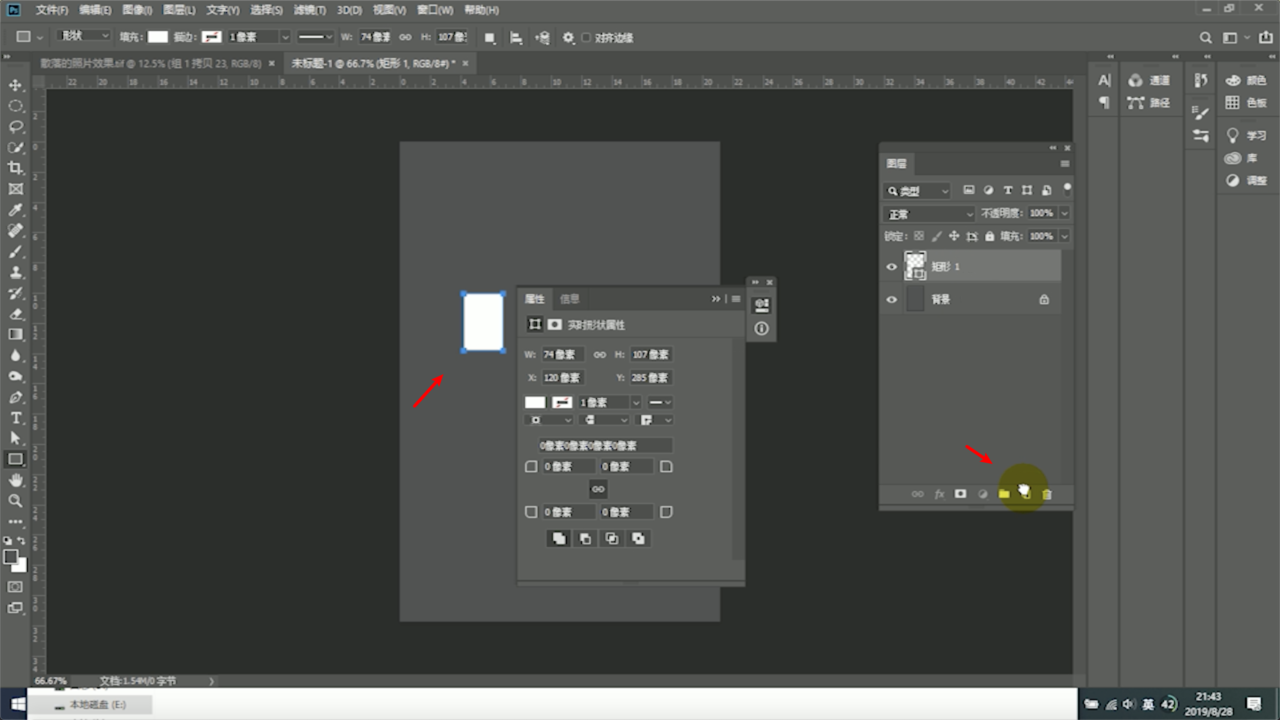
3、“ctrl+t”自由变换,等比例缩小,填充为黑色,再自由变换,旋转一下角度。
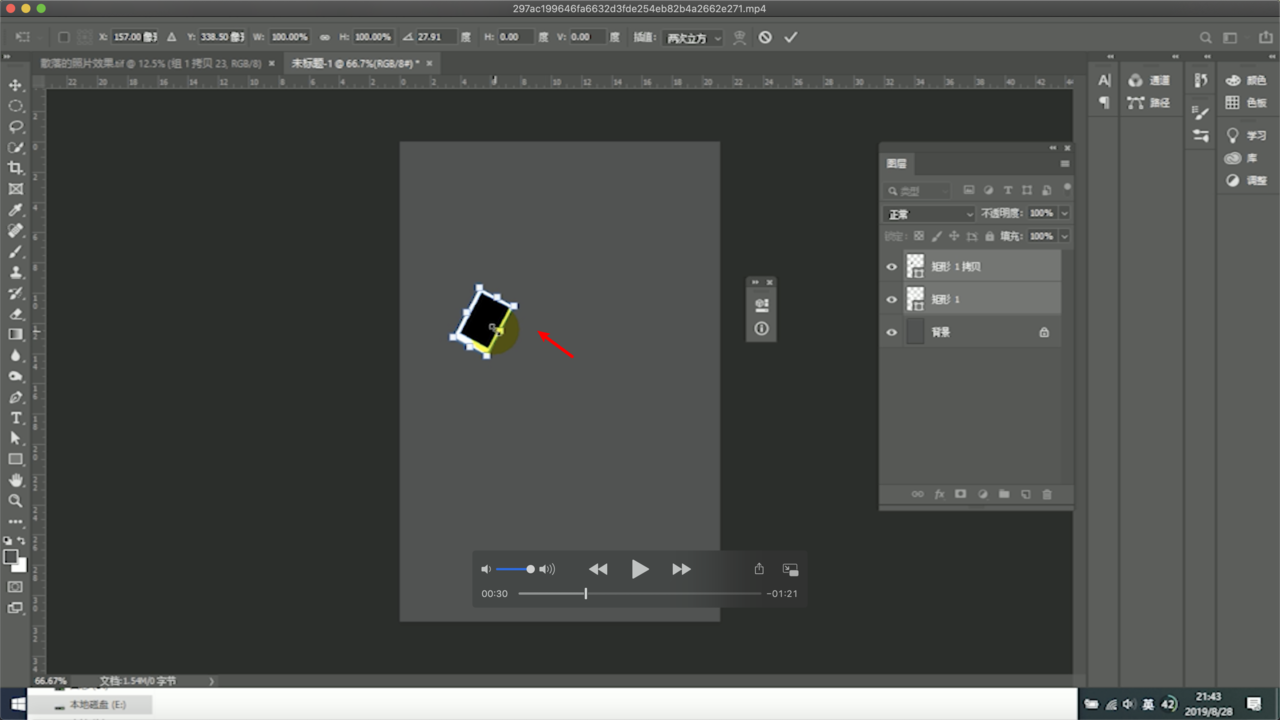
4、导入图片。

5、把图片创建蒙板,放到小矩形里。

6、把三个图层编组,给组添加投影效果。

7、复制多个图层。

8、逐个层进行调整,选中组里的二个图层,“ctrl+t”,移动图层。

9、都调整好后,就做好了照片散落效果了。

